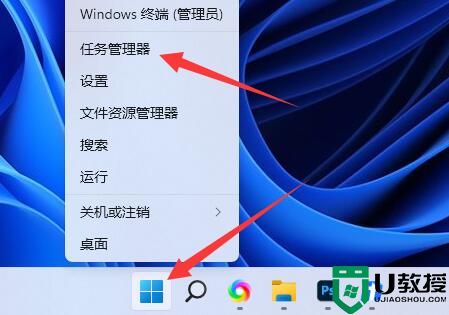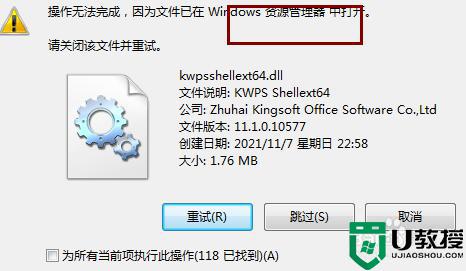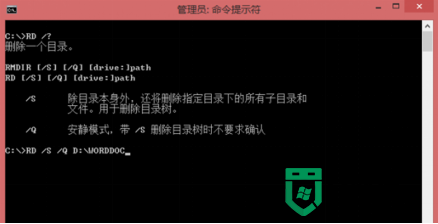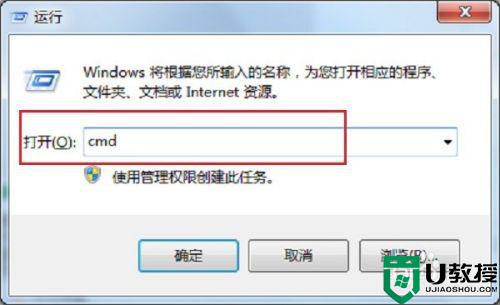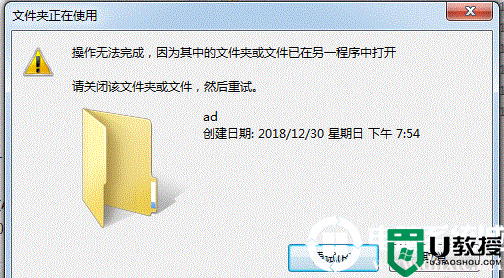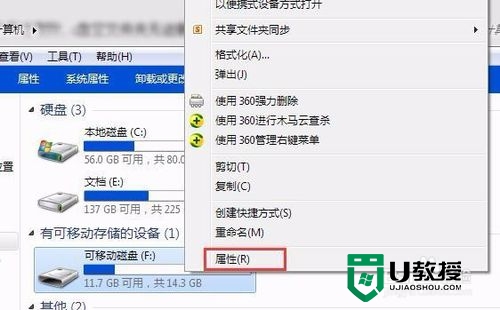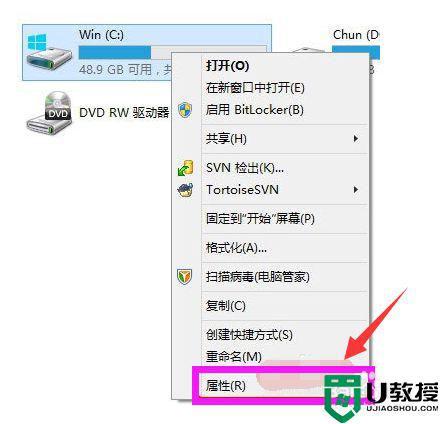如何强制删除文件夹
时间:2023-08-28作者:bianji
在使用电脑过程中,我们可能会遇到一些无法正常删除文件夹的情况,比如文件夹被其他程序占用或存在权限问题。那如何强制删除文件夹呢?

如何强制删除文件夹?3个方法
强制删除文件方法1:修改文件夹属性
有时候,文件夹的属性设置可能导致其无法被删除。我们可以尝试修改文件夹的属性,以便允许删除。右键点击文件夹,选择【属性】,在属性窗口中取消勾选【只读】选项,并点击 【确定】保存更改。然后再尝试删除文件夹。

强制删除文件方法2:使用命令提示符
怎么用cmd强制删除文件夹?打开命令提示符,输入命令 【rmdir /s /q 文件夹路径】,这个命令将会强制删除指定路径下的文件夹,无论是否有权限或文件夹被占用都能删除。
备注:【文件夹路径】是要删除的文件夹所在的路径。
强制删除文件方法3:使用第三方工具
有一些专门用于删除难以删除文件夹的第三方工具,这些工具可以绕过系统限制,强制删除文件夹。用户可以下载并安装这些工具,按照工具提供的操作指引来删除文件夹。
此外,还有一些其他可能导致文件夹无法删除的原因,例如系统错误、病毒感染或硬件故障等。
结论
本文介绍了3种强制删除文件夹的方法,无论使用哪种方法,强制删除文件夹都需要小心谨慎,以免误删除重要文件。在尝试强制删除之前,建议您先备份文件夹中重要的数据,以防止意外损失。